Indiferent de motivul pentru care dorești să urmărești traficul de rețea pe Mac, fie că investighezi probleme de conectivitate, fie că te străduiești să reduci consumul de date, monitorizarea activității rețelei este esențială. Apple, prin intermediul aplicației Monitor Activitate, oferă o modalitate simplă de a supraveghea traficul direct din Dock. Iată cum poți configura acest lucru.
Începe prin a deschide aplicația „Monitor Activitate”. Dacă nu ești sigur cum să o găsești, poți apela rapid la Spotlight. Apasă combinația de taste Command+Space sau fă clic pe pictograma cu lupă din bara de meniu. În câmpul de căutare apărut, tastează „Monitor Activitate” și apasă Enter.
Ulterior, fă clic dreapta pe pictograma Monitor Activitate din Dock. În meniul contextual care se deschide, alege opțiunea „Pictograma Dock”, apoi selectează „Afișați utilizarea rețelei”.
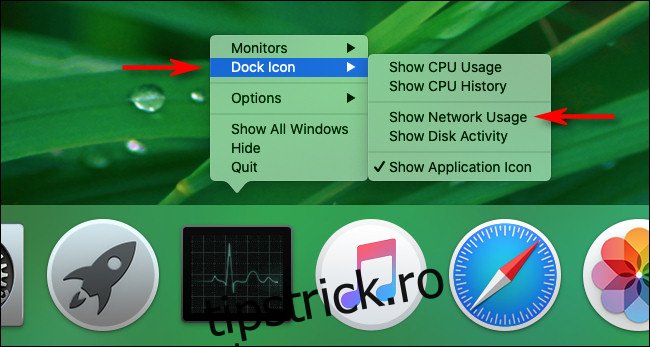
După selectarea opțiunii „Afișați utilizarea rețelei”, pictograma Monitor Activitate din Dock se va transforma într-un grafic animat care ilustrează evoluția activității de rețea în timp, actualizându-se de la dreapta spre stânga.
(În mod implicit, graficul se actualizează la fiecare 5 secunde. Dacă dorești să modifici această frecvență, accesează meniul Vizualizare > Frecvența actualizării, din bara de meniu situată în partea superioară a ecranului.)
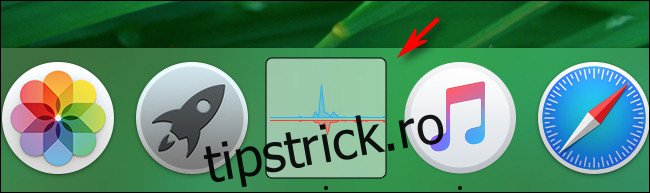
În setările standard, graficul de utilizare a rețelei din Dock afișează numărul de „pachete primite pe secundă” cu albastru și „pachete trimise pe secundă” cu roșu. Acestea sunt numărătoare brute ale pachetelor de date primite și expediate de Mac.
Dacă preferi o altă formă de afișare, poți configura graficul să arate datele trimise și primite în octeți. Pentru a face asta, activează fereastra principală a Monitorului de Activitate (folosește combinația de taste Command+1 dacă nu este deja deschisă), apoi selectează tab-ul „Rețea”.
Localizează graficul mic din partea inferioară a ferestrei. Fă clic pe eticheta „Pachete” și modific-o în „Date” folosind meniul drop-down.
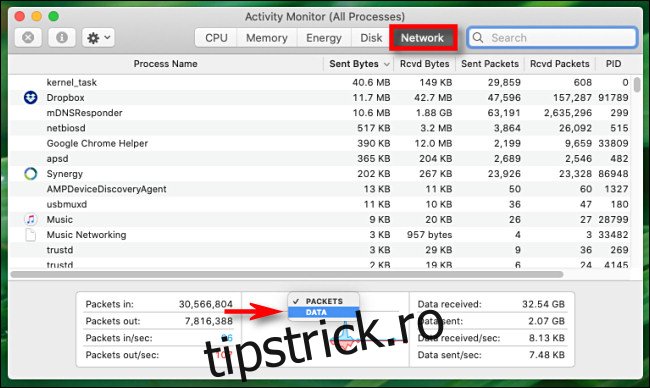
După ce ai selectat „Date”, graficul din Dock se va schimba instantaneu. Acum, „datele citite pe secundă” vor fi afișate cu albastru, iar „octeții scriși pe secundă” vor fi reprezentate cu roșu.
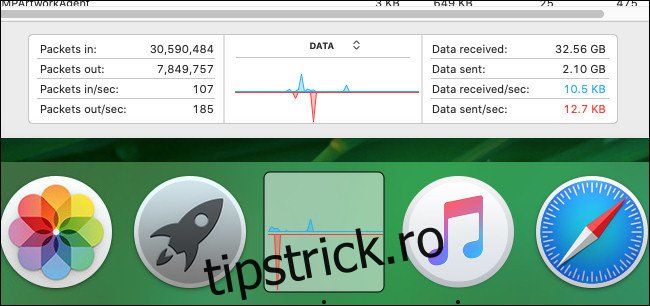
Odată ce ai configurat pictograma Dock conform preferințelor tale, poți închide fereastra principală a Monitorului de Activitate apăsând pe butonul roșu „X”.
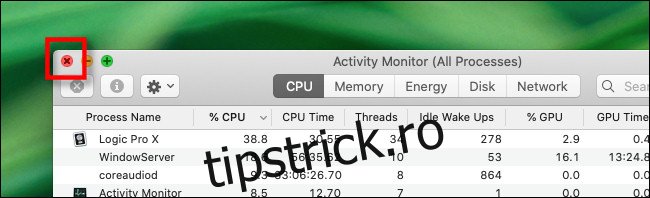
Cu fereastra principală închisă, Monitor Activitate va continua să ruleze în fundal în timp ce îți desfășori activitățile, iar graficul de utilizare a rețelei din Dock se va actualiza constant. Dacă închizi aplicația Monitor Activitate, pictograma din Dock va reveni la forma inițială.
În cazul în care dorești să revii la pictograma normală a Monitorului Activitate, chiar și în timp ce acesta rulează, fă clic dreapta pe pictograma din Dock, selectează „Pictograma Dock” > „Afișați pictograma aplicației”.
Când ai terminat, merită să mai arunci o privire în Monitor Activitate și să explorezi celelalte opțiuni disponibile. Vei descoperi că această aplicație are multe funcții utile.